win10字体发虚怎么办_彻底解决win10字体模糊的问题
最近有朋友问小编win10字体发虚怎么办,对于这个问题,相信很多朋友都不明白,越来越多的朋友开始使用win10系统,win10系统虽然好用,但是也可能会有许多问题发生,例如win10电脑字体显示模糊的问题,win10电脑字体模糊怎么调成超清呢?别着急,小编这就教大家如何彻底解决win10字体模糊的问题。
彻底解决win10字体模糊的问题:
1、在桌面右键,打开显示设置;
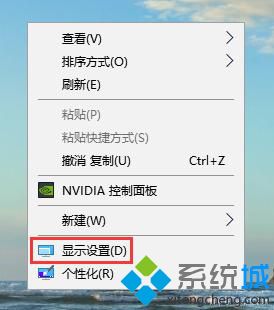
2、在设置菜单内将分辨率和缩放大小改为推荐设置即可;
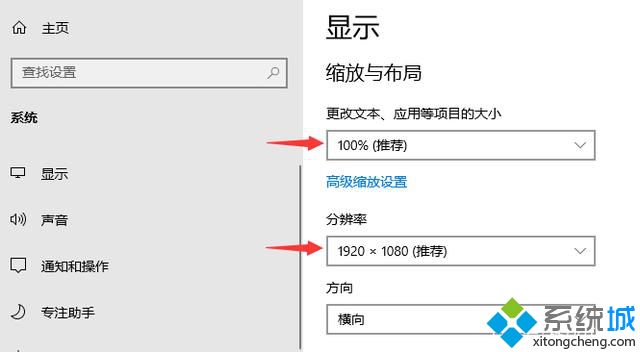
3、如果觉得字体偏小的话,也可以通过高级缩放设置来修改大小,不过这样字体还是会变得模糊,不推荐大家这么做。
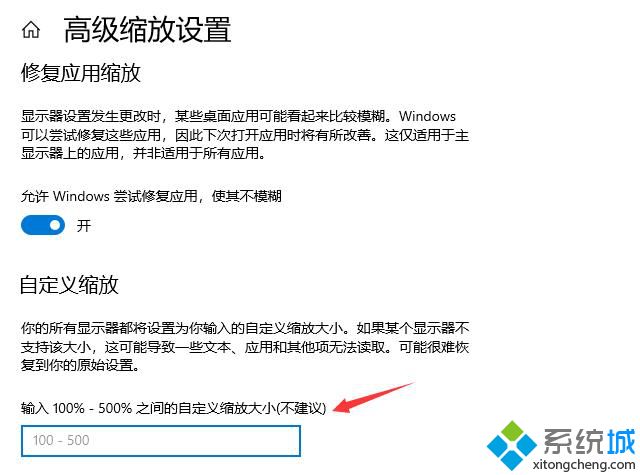
好了,以上就是关于win10字体发虚怎么办的全部内容了,希望本篇彻底解决win10字体模糊的问题对你有所帮助。
我告诉你msdn版权声明:以上内容作者已申请原创保护,未经允许不得转载,侵权必究!授权事宜、对本内容有异议或投诉,敬请联系网站管理员,我们将尽快回复您,谢谢合作!










